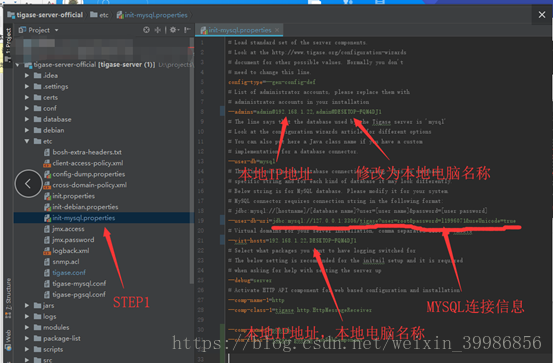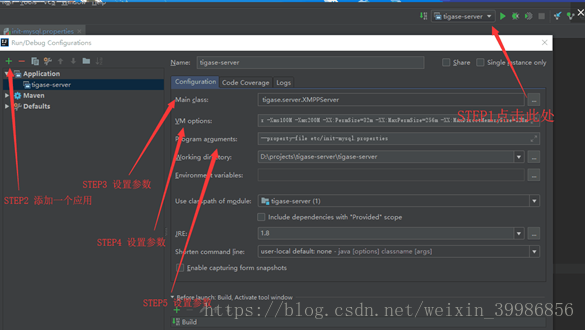1、安装工具
jdk1.8、 IntelliJ IDEA、maven、mysql、navicat、git安装。
2、源码环境搭建后建议学习路线
2.1 :研习xmpp协议。
2.2 :对tigase整体有所了解如组件,插件,连接器。通过配置文件使用tigase提供的组件,熟练框架提供的api操作。
2.3 :自己自定义扩展tigase组件,插件。通过xmpp客户端测试自己扩展的组件等。
2.4 :研习源码。
3、源码环境搭建过程
3.1:下载git,去tigase官网下载stable分支源码。
3.2:打开IDEA的import引入maven项目(tigase源码是maven项目),如果是首次导入tigase项目,这时候IDEA 会去下载相关的插件和依赖。
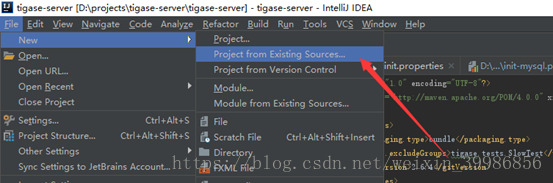
3.3:修改数据库脚本文件db-create-mysql.sh,设置Tigase服务器要使用的数据库的:
用户名、密码、数据库名、数据库管理员用户名、数据库管理员密码、主机名
进入项目中的文件夹再执行
$ ./scripts/db-create-mysql.sh tigase tigase456 tigasedb root adminadmin 172.168.72.68
3.4:配置init-mysql.properties。(tigase是基于组件的XMPP服务器,通过该配置文件可以灵活的使用tigase提供组件及自己扩展的组件)
3.5:配置启动项,tigase源码的入口类为:tigase.server.XMPPServer
上图STEP3 参数填入
-Dfile.encoding=UTF-8 -Dsun.jnu.encoding=UTF-8 -Djdbc.drivers=com.mysql.jdbc.Driver:org.postgresql.Driver:org.apache.derby.jdbc.EmbeddedDriver -server -Xms100M -Xmx200M -XX:PermSize=32m-XX:MaxPermSize=256m -XX:MaxDirectMemorySize=128m
上图STEP4 参数填入
--property-fileetc/init-mysql.properties
STEP5 选择你本地TIGASE项目的地址
STEP6所有步骤完成后即可启动源码项目
3.6:安装SPARK,使用SPARK测试XMPP服务器